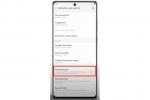Eraldiseisev lisandmooduli graafikaprotsessor (GPU) muutis 1990. aastate lõpus arvutites mängimise viisi. Nüüd kannab see teie lemmikpealkirjade renderdamise kohustust, et teie protsessor saaks paremini hakkama muude ülesannetega, nagu A.I. ja füüsika. Need on teatud mängulaua- ja sülearvutibrändide standardvarustuses, mis on tavaliselt kõrgema hinnaga, toodavad rohkem soojust ja nõuavad rohkem energiat kui tavalised mittemänguarvutid.
Sisu
- Testimistingimused
- Mängud
Aga sa ei tee seda on mängida diskreetse GPU-ga, kuigi näete paremaid tulemusi. Seal on mängud täna saadaval mis töötavad suurepäraselt integreeritud graafika abil – GPU-d, mis on kokku surutud teie arvuti protsessoriga (teise nimega iGPU) samasse stantsi. See disain muudab need töötlemata jõudluse osas vähem võimekaks kui lisandmoodulid, kuid olenevalt mängu süsteeminõuetest ja sätetest saavad nad siiski töö tehtud.
Soovitatavad videod
Siin näitame teile, kuidas mänge häälestada nii, et neid saaks integreeritud graafikaga mängida. Meie testimisel kasutatakse vanemaid 8. ja 6. põlvkonna Inteli protsessoreid, millest esimene tagab parema jõudluse kui teine.
Seotud
- Inteli lipulaev Arc Alchemist GPU on omamoodi kohal
- Kuidas suurendada oma mängude jõudlust ilma GPU-d ostmata
- Inteli Computex 2019 põhiettekanne: siin on, kuidas vaadata ja mida oodata
Inteli uusim Gen11 graafika teeb 2020. aastal veelgi paremat tööd ja on nüüd saadaval Inteli 10. põlvkonna Ice Lake protsessoriperekonnas. Näiteks, hiljutised võrdlusnäitajad näitas Inteli uusimat Gen11 iGPU-d, mis saavutab kuni 51 kaadrit sekundis (fps) 1080 piksli ja madalate seadetega Tsivilisatsioon VI. Sülearvutid Inteli Gen9.5 iGPU-dega haldas ainult 19 kaadrit sekundis, kasutades samu mängusiseseid sätteid.
Samal ajal suudab tänapäeva Gen11 iGPU jõuda 27 kaadrit sekundis sisse Tomb Raideri tõus kasutades sarnaseid seadeid, edestades Inteli vanemat iGPU-d tohutult.
Sellegipoolest näete praegustes mudelites integreeritud graafikaga mängides paremaid tulemusi kui vanemate sülearvutite puhul.
Testimistingimused
Et saada aimu, kuidas peaksite integreeritud graafikaga sülearvutite seadeid häälestama, haarasime kaasa Hearthstone, Gwent, Raketiliigaja mõned teised. Meie katsemasinad olid Asus Zenbook UX330UA 8. põlvkonna Intel Core i5-8250U ja integreeritud Intel UHD 620 graafikaga ning Surface Pro 4 töötab 6. põlvkonna Intel Core i5-6300U integreeritud Intel HD 520 graafikaga.


- 1. Surface Pro 4
- 2. Asus Zenbook UX330UA
Miks testida vanemate Inteli kiipide peal? Kuna need on praegu majapidamistes ja kontorites silmapaistvamad, on 10. põlvkonna protsessorid suhteliselt uued. Need kaks süsteemi esindavad läbilõiget igapäevatöös ja õpilaste sülearvutites kasutatavast pardagraafikast. Kui saame mängud sujuvalt käima need süsteeme, on tõenäoline, et saate toimivuse parandamiseks rakendada samu strateegiaid sinu sülearvuti.
Mängud
Kui aus olla, siis integreeritud graafika abil saate mängida rohkem mänge, kui suudame ühes mõistliku pikkusega artiklis loetleda. Lihtsalt vaadake mis tahes Steami müüki ja näete kümneid mänge, mis vastavad arvele. Selle asemel keskendume mõnele populaarsele mängule, et anda teile aimu, kuidas need integreeritud graafikal toimivad ja milliseid muudatusi peaksite parima kogemuse saamiseks tegema.
Hearthstone
Meil polnud hankimisega suuri probleeme Hearthstone töötada isegi viimase põlvkonna Microsoft Surface Pro peal. Asi on selles, et põhimõtteliselt saab mängida iga viimase nelja aasta jooksul valmistatud arvuti Hearthstone ilma liigse vaevata. Võrguühenduseta mängimisel vajate lihtsalt Interneti-ühendust ja korralikku aku vastupidavust.
Siin on miinimumnõuded:
- PROTSESSOR: Intel Pentium D või AMD Athlon 64 X2
- GPU: Nvidia GeForce 8600 GT või AMD Radeon HD 2600XT või parem
- Mälu: 3 GB
- Hoiustamine: 3 GB

Intel UHD 620 integreeritud graafikaga Asus Zenbook UX330UA-l nägime ühtlast 30 kaadrit sekundis eraldusvõimega 1080p, isegi Hearthstone'i oma Kõrge graafiline eelseadistus. Käigupõhise mänguna pole kaadrisagedus nii oluline kui teistes meie loendis olevates mängudes, kuid on tore, et saate visuaale vändata ja mitte muretseda selle pärast, et see võib teie süsteemi tõsiselt kahjustada ahastus.
Vanema seadme jõudluse parandamiseks saate teha mõningaid asju, isegi kui tegemist on vähese mõjuga mänguga Hearthstone.
Kui teie süsteem pole Surface Pro 4, see tähendab. Kõrgeimatel seadistustel Hearthstone, kogesime aeglustumist, kui ekraanil oli palju kaarte – või kui korraga käivitati hunnik efekte. Selle leevendamiseks on meil paar nippi.
Kui kasutate vanemat seadet, näiteks Surface Pro 4, saate oma jõudluse parandamiseks teha mõned asjad, isegi kui tegemist on vähese mõjuga mänguga, näiteks Hearthstone.
Samm 1: Ava Valikud paneel ja keerake Kvaliteet eelseadistatud Madal. See ei näe nii kena välja, saame aru, kuid see tundub palju sujuvam ja töötab üldiselt paremini.
2. samm: Tühista valik Täisekraan. See käivitab mängu aknas.
3. samm: Muuda Resolutsioon seadistus ekraani maksimaalse eraldusvõime astme võrra madalamale. See tähendab, et 1080p kuvarite puhul peaks tulemus olema 720p.
Tavaliselt me ei soovita kasutada aknarežiimi ja 720p rohkem tegevusele orienteeritud mänguga. Kuid sel juhul näeb aken suurepärane välja ja saate selle kiiresti veebibrauseri või arvutustabeli taha peita, et teie ülemus ei tabaks teid oma Warlocki tekki ettevõtte ajal optimeerimas.
Gwent
Kui olete veidi väsinud Hearthstone või soovite proovida uut kaardimängu, need nipid kehtivad ka CD Projekt Red’s Gwent. meeldib Hearthstone, see on tasuta mängitav arvutimäng, nii et selle proovimine ei nõua esialgset kulu.

Gwent on uuem kui Hearthstone nii et see on natuke nõudlikum, kuid mitte palju. Siin on miinimumnõuded:
- PROTSESSOR: Intel Celeron G1820 või AMD A4-7300
- GPU: Nvidia GeForce GT 710 või AMD Radeon R7 240
- Mälu: 4GB
- Hoiustamine: 6 GB
Tõenäoliselt töötab teie arvuti ilma Nvidia või AMD GPU-ta suurepäraselt. Lihtsalt minge mängu graafikaseadetesse, lülitage sisse aknarežiim, vähendage oma eraldusvõimet ja oletegi valmis.
Raketiliiga
Kui otsite head mängu madalama taseme süsteemi või töö sülearvuti jaoks, ei saa te tõesti lüüa Raketiliiga. Siin on miinimumnõuded:
- PROTSESSOR: 2,5 GHz kahetuumaline
- GPU: Nvidia GeForce 760, AMD Radeon R7 270X või parem
- Mälu: 4GB
- Hoiustamine: 20 GB
Mängu videoseaded on viidud miinimumini, jättes selle kõik teie jaoks välja pealkirjade all Kõrge kvaliteet, Kvaliteet, Esitusja Suur jõudlus. See on elegantne viis tavaliselt nüri graafiliste seadete purustamiseks. Peale selle, Raketiliiga on nii hea välimusega mängu jaoks üllatavalt kerge.
Raketiliiga on ka kurikuulsalt võistlusmäng, nii et mõnikord jäävad visuaalid suure kaadrisageduse tagaplaanile. Õnneks on mängusisesed videoseaded piisavalt mitmekesised, et mängu jõudlusest on lihtne saada see, mida soovite.

Konkurentsivõimelisema mängija jaoks peate oma kaadrisageduse maksimeerimiseks integreeritud graafika abil sügavale kaevama. Suurim kaadrisagedus, mis meil keskmiselt õnnestus, 88 kaadrit sekundis, maksis visuaalidele märkimisväärseid kulutusi.
Sinna jõudmiseks tehke järgmist.
Samm 1: Valige Video vahekaarti valikutes.
2. samm: Under Põhiseaded, muuda Renderduse kvaliteet seades Suur jõudlus.
3. samm: Muuda Detailide kvaliteet seades Esitus.
4. samm: Under Akna sätted, muuda Resolutsioon seades 1280 x 720 (720p).
Mäng näeb nende seadete juures väga karm välja, kuid Asus Zenbookis õnnestus meil keskmiselt 88 kaadrit sekundis. See on muljetavaldav tagasihoidliku Inteli UHD integreeritud graafikakiibi jaoks – piisavalt kiire, et saaksite mängida võistlusmatšides, isegi kui teie mäng tundub pisut üksluine.
Kui eelistate silmailu säilitada, suurendage eraldusvõimet 1920 x 1080-ni (1080p). Nägime pidevat 35 kaadrit sekundis Kvaliteet eelseadistatud 1080p. Siin on tulemused, mida nägime kõigi nelja eelseadet kasutades:
- Suur jõudlus - Keskmine kiirus 88 kaadrit sekundis
- jõudlus — 54 kaadrit sekundis keskmiselt
- Kvaliteet - 35 kaadrit sekundis keskmiselt
- Kõrge kvaliteet - 22 kaadrit sekundis keskmiselt


- 1. Esitus
- 2. Kvaliteet
Üldiselt enamiku süsteemide jaoks ilma diskreetsuseta graafikakaardid, Esitus eelseadistatud 1080p on suurepärane lähtepunkt. See pakub võistlusmängude jaoks kiiret kaadrisagedust, kuid piisavalt visuaalset täpsust, et teie auto väljapeetud veljed ikka säraksid.
Tormi kangelased
Turul on kümneid erinevaid MOBA-sid ja enamik neist on tasuta mängimiseks. Blizzardi oma Tormi kangelased ei ole nii kerge ja kiire jalas kui Riot Games legendide liiga, mistõttu valisime selle oma etaloniks. See on veidi intensiivsem ja kõrgeimate seadete korral võib see saavutada isegi keskmist vahemikku mänguriistad näägutama hakata.
Siin on miinimumnõuded:
- PROTSESSOR: Intel Core 2 Duo E6600 või AMD Phenom X4
- GPU: Nvidia GeForce 8600 GT või AMD Radeon HD 4650 või Intel HD Graphics 3000
- Mälu: 3 GB
- Hoiustamine: 20 GB
Miinimumnõuded on üsna madalad, kuid see peaks olema meie tagasihoidlikule Asus Zenbookile ja Surface Pro 4-le enam kui piisav väljakutse.

Tormi kangelased saab korraliku töö ära arvata, millist video eelseadistust peaksite kasutama, kuid meie eesmärkidel määrake kindlasti kõik Madal. Kui teete seda, veenduge, et Tekstuuri kvaliteet seade, mis on loetletud parempoolses veerus, on samuti seatud Madal.
Jooksmine Kangelased 1080p madalate sätete korral nägi meie Zenbook keskmiselt 113 kaadrit sekundis. See on piisavalt kõrge, et võidelda aeglustumise või kaadri kadumisega, mida näete tegevuserohkes võistlusmängus, mille võimed liiguvad vasakule ja paremale. Sellise mängu jaoks nagu Kangelased, on siin kaotatud visuaalne detail üldiselt üsna minimaalne.
Kõrgete seadete puhul näete mängumaailmas ja võimete mõjudes palju rohkem peeneid detaile, kuid teie kaadrisagedus saab olulise löögi. Kõrgete seadete korral õnnestus Zenbookil keskmiselt 31 kaadrit sekundis. See on mängitav, kuid aktiivsuse hüpete ajal, nagu meeskonnavõitlused, aeglustus mäng märkimisväärselt, muutes rünnakute täpse maandumise raskeks.
Nägime väga sarnaseid tulemusi Surface Pro 4 puhul 1080p juures, saavutades madalate seadete korral keskmiselt 98 kaadrit sekundis ja kõrgete sätete korral 27 kaadrit sekundis. Meie soovitused on samad: veenduge, et teie Tekstuuri kvaliteet seadistus on seatud Madal, ja mängida Kangelased madala eelseadistusega, kui kasutate integreeritud graafikat.


- 1. Madal kvaliteet
- 2. Kõrge kvaliteet
Pidage meeles, et madalate sätete kasutamine toob kaasa äärmiselt kõrge kaadrisageduse. See on oluline. Kui võistlusmängudes läheb kirglikuks, vajate kuulsuse määra piisavalt ruumi. Keskmiselt nägime, et meie kaadrisagedus tabas suurtes meeskondlikes võitlustes umbes 50% hetkelisi tabamusi.
See ütles, kuigi sa saab mängida Kangelased Hiljutise sülearvuti (nt Zenbook) kõrged seaded – isegi kui kasutate diskreetset GPU-d – teie ilmselt ei tohiks seda teha, kui te ei soovi kaadreid maha jätta, kui teine meeskond teie peale kerkib objektiivne.
Fortnite: Battle Royale
Epic Games populaarne (ja tasuta) Fortnite: Battle Royale tekitab meile probleeme. See on võistluslik mäng, mis muudab selle ideaalseks mõne vooru mängimiseks, kui teil on tööl seisakuid või ootate tunni algust, mis on suurepärane.
Fortnite on nõudlik mäng, eriti kui teil pole GPU-d.
See on aga graafiliselt nõudlikum kui ükski teine meie loendis olev mäng. Siin on miinimumnõuded:
- PROTSESSOR: Core i3-3225 3,3 GHz või samaväärne
- GPU: Intel HD 4000 arvutis; Intel Iris Pro 5200 või samaväärne AMD GPU Macis
- Mälu: 4GB
- Hoiustamine: 17,5 GB
Ärge laske end petta nendest miinimumnõuetest: Fortnite on üllatavalt nõudlik mäng, eriti ilma GPUta. See ei tähenda, et me ei saanud seda tööle – see nõudis lihtsalt veidi lisatähelepanu. The Fortnite kunstistiil aitab leevendada madalama taseme graafikaseadeid. Saime hakkama keskmiselt 32 kaadriga sekundis, ohverdades vaid natuke graafilisi detaile.
Esmakordsel käivitamisel Fortnite, pakub mäng videoseadete skaleerimist teie riistvara põhjal. Keelduge sellest toimingust ja jätkake selle asemel meie allpool esitatud soovitustega.

Samm 1: Avage mäng Seaded menüü ja valige Video sakk.
Siin on palju seadeid, kuid enamikku neist võime praegu ignoreerida. Teie prioriteet on eraldusvõime, kuna puutusime kokku probleemidega, mis töötavad integreeritud graafikal, eriti Surface Pro 4 puhul.
2. samm: Muuda Aknarežiim seades Täisekraan.
3. samm: kõrval Kvaliteet seadistus, valige Madal.
4. samm: kõrval 3D eraldusvõime seadistus, liigutage liugurit 75% peale.
Miks mitte 100%? Kuigi eelistame mänge täiseraldusvõimega, on selle juhendi jaoks parem hoida oma eraldusvõime skaala umbes 75%, kuna 100% juures langes meie keskmine kaadrisagedus 18 kaadrit sekundis.
5. samm: Veenduge, et Liikumishägu seadistus on seatud Väljas.
Lisaks väärib märkimist, et kui teie sülearvuti on mitu aastat vana, võib integreeritud graafikakiibil olla probleeme renderdamisega Fortnite. Kui see nii on, vähendage eraldusvõimet 720p-ni ja hoidke eraldusvõime skaala 75% juures. Nüüd peaksite nägema, et kaadrisagedus tõuseb taasesitatavasse vahemikku.
Nende seadete juures oli meil Surface Pro 4-ga endiselt probleeme, kuid säilitasime keskmiselt vastuvõetava 28 kaadrit sekundis.


- 1. Madal kvaliteet
- 2. Kõrge kvaliteet
Kui vajate täiendavat tõuget, saate eraldusvõimet vähendada 50% -ni. Sellise mänguga nagu Fortnight ei taha te seda enam vähendada. Võite kaadrisagedust suurendada, kuid kaotate palju nähtavust, muutes selle häirivaks ja mängimatuks. Kvaliteedi vähendamine aitab ainult nii palju, enne kui rikute üldise kogemuse.
Fortnight on nõudlik mäng vanematele süsteemidele, nii et katsetage mõne meie näpunäidete ja nippidega, et näha, kas saate seadistuste vähendamise ja mängitavuse säilitamise vahel tasakaalu saavutada. Mängimiseks peate leidma oma ideaalse kesktee.
Kasutades kõige vähemat ära
Saate oma süsteemis stressi vähendamiseks teha kõik väikesed muudatused, mida soovite, kuid saate teha ainult nii palju. Lõppkokkuvõttes toodab integreeritud graafika alati halvemat mängu võrreldes diskreetse graafikakiibi mehhanismiga. Te ei saa seda vältida. See tähendab, et need näpunäited aitavad teie mängukogemust tõhusalt parandada. Lisaks saate muuta oma muudatuste keerukust.
Pärast mängu miinimumnõuete ülevaatamist kasutage ülaltoodud näpunäiteid mis tahes soovitud mängu puhul. Siiski peate iga mänguga natuke katsetama, kuna need näpunäited ei sobi kõigile. Lihtsalt reguleerige oma seaded madalale ja vähendage eraldusvõimet umbes 75% -ni.
Saate määrata oma üldise eraldusvõime nii madalaks kui 720p, kuid see on viimane pingutus. Enamiku mängude jaoks piisava kaadrisageduse saavutamiseks ei pea teil isegi olema GPU-d, välja arvatud väga keerukad mängud. Kui teil ikka ei õnnestu, mõelge mõne vähem GPU-mahuka mängu vaatamisele või oma süsteemi täiustamisele.
Toimetajate soovitused
- Kuidas Intel saaks kasutada tehisintellekti arvutimängude tohutu probleemi lahendamiseks
- Äsja avalikustati täielik Intel Arc GPU valik
- Mängu Tesla? Uus mudel S kasutab sama GPU-d nagu PlayStation 5 ja Xbox Series X